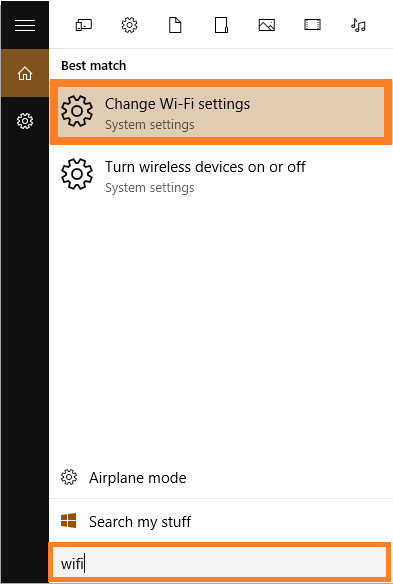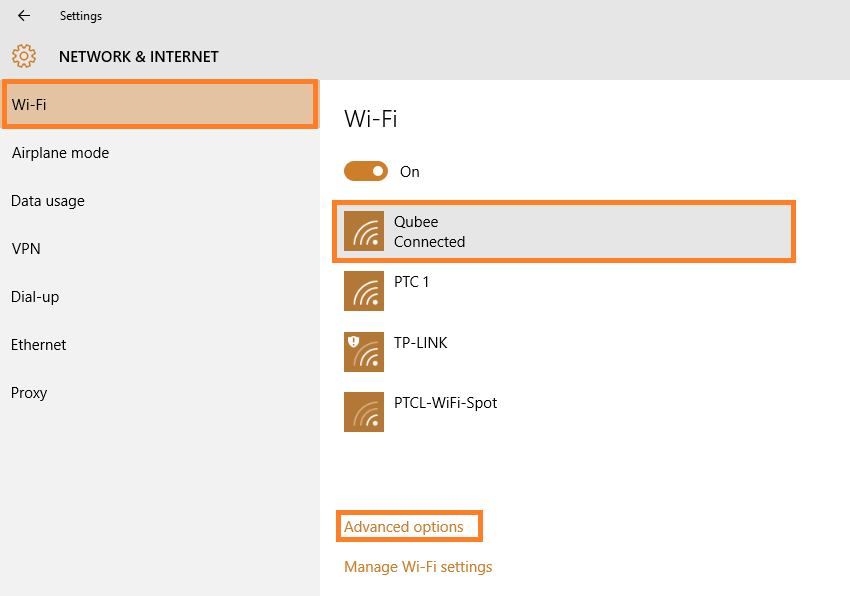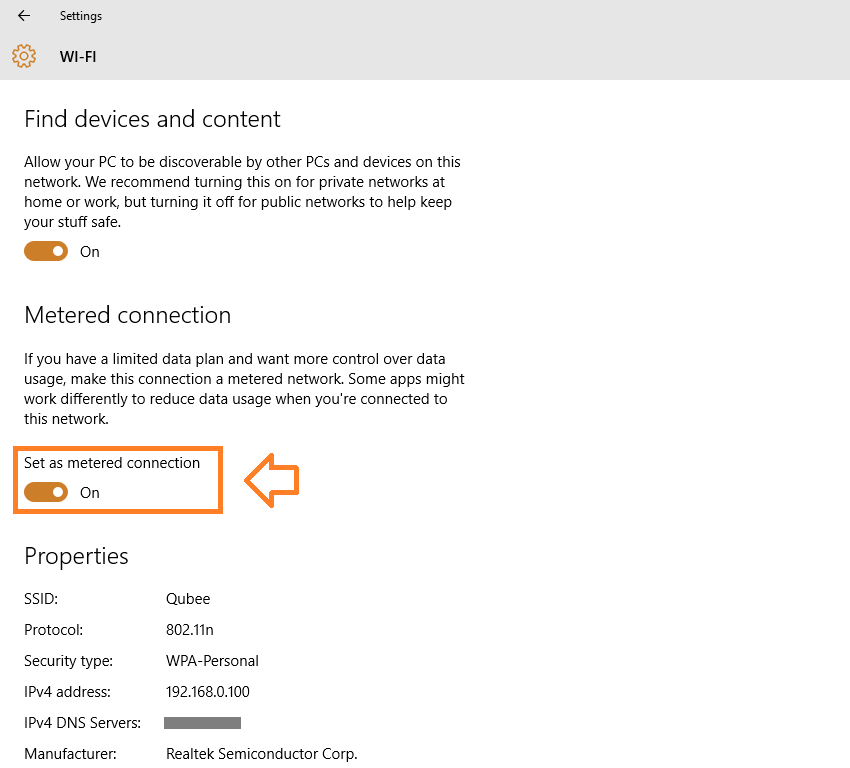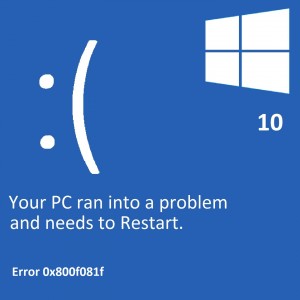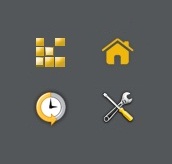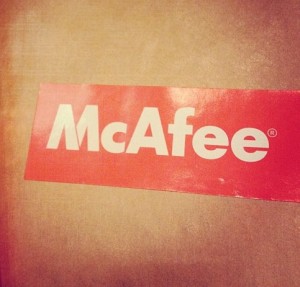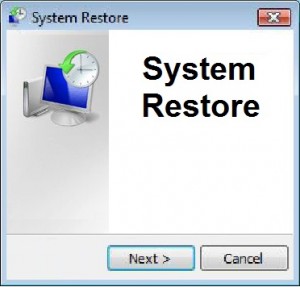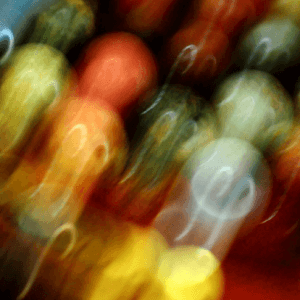So verhindern Sie, dass Windows 10 das Internetvolumen belegt
Leserfrage:
„Hallo Wally, heute habe ich auf die Website meines Internetunternehmens geschaut und festgestellt, dass ich in 4 Tagen 30 Gigabyte Volumen verbraucht habe. Soweit ich das beurteilen kann, hätte ich nicht so viel verwenden sollen. Ich glaube, dass Windows 10 im Hintergrund Upgrades herunterlädt und die Lautstärke verbraucht. Wie schalte ich es aus? Danke“ – M. Ali., USA
Wallys Antwort: Windows 10 hielt für alle einige Überraschungen bereit. Während die meisten davon positiv waren, gab es einige Merkmale, die den Leuten nicht gefielen. Das größte Problem ist wahrscheinlich die Entscheidung von Microsoft, alle automatischen Updates dauerhaft zu machen und ihnen gleichzeitig die Möglichkeit zu entziehen, sie auszuschalten und den Computer neu zu starten, um Updates automatisch zu installieren.
Hier verraten wir Ihnen, wie Sie bei einer volumenbasierten Verbindung die Kontrolle über Ihre Internetverbindung zurückgewinnen.
Problem
Windows 10 lädt Updates automatisch herunter und verbraucht mein Internetvolumen. Wie verhindere ich, dass Updates bei einer volumenbasierten Internetverbindung automatisch installiert werden?
Lösung
Es gibt eine Möglichkeit, Ihre Internetverbindung als getaktete Verbindung einzurichten. Dadurch wird Windows mitgeteilt, dass die Bandbreite nicht frei genutzt werden soll. So geht’s:
Vermeiden Sie automatische Downloads von Updates, indem Sie Ihre Internetverbindung als getaktete Verbindung einrichten
Windows 10 lädt standardmäßig Updates herunter, es sei denn, Sie verwenden eine getaktete Verbindung. Windows legt eine mobile Internetverbindung automatisch als getaktete Verbindung fest, eine WLAN-Verbindung ist jedoch standardmäßig als unbegrenzte Internetverbindung festgelegt.
Glücklicherweise können Sie diese Einstellung problemlos auf eine getaktete Verbindung umstellen. Windows merkt sich diese Einstellung jedes Mal, wenn Sie eine Verbindung zu derselben WLAN-/Ethernet-Verbindung herstellen, es sei denn, Sie ändern den Namen oder setzen die Einstellungen Ihres Routers zurück.
In diesem Fall müssen Sie diese Option erneut festlegen, da Windows sie als neue WLAN-Verbindung behandelt.
- Drücken Sie die Windows-Taste und geben Sie WLAN ein > klicken Sie in der Liste der Suchergebnisse auf WLAN-Einstellungen ändern.

- Klicken Sie auf der linken Seite des Bildschirms auf „WLAN“, wählen Sie Ihre Internetverbindung aus der Liste aus und klicken Sie unten auf den Link „Erweiterte Optionen“.

- Hier sollten Sie die Überschrift „Gemessene Verbindung“ und einige Details sehen. Klicken Sie auf die Schaltfläche unter „Als getaktete Verbindung festlegen“, um diese Funktion zu aktivieren. Im eingeschalteten Zustand sollte es etwa so aussehen.

Dadurch sollte Windows 10 daran gehindert werden, Ihr Internet-Volume zu verwenden. Wenn Sie weitere Fragen zu Windows 10 und Internetproblemen haben, stellen Sie uns diese bitte im Kommentarbereich unten. Ich hoffe, das hat geholfen ![]()